Cómo activar el bloqueo de mayúsculas global en un Chromebook

Pixabay
Si acabas de pasarte a un Chromebook, te habrás dado cuenta de que no tienes la tecla Bloq. Mayús, algo que aparece en el resto de los portátiles de otros sistemas operativos del mercado. Veamos como lo podemos solucionar.
El hecho de no tener la tecla Bloq. Mayús es algo que ha traído de cabeza a muchos usuarios que se estrenaban en Chromebook procedentes de dispositivos Windows o Mac, que por desconocimiento no sabían que no iba a estar presente esa opción.
Puede ser que no te importe no tener esa tecla porque nunca o casi nunca escribes en mayúsculas de manera continuada, pero lo cierto es que, para bastantes usuarios, al menos es una sorpresa no poder utilizar esta opción.
De todas formas, se puede conseguir restaurar la funcionalidad del bloqueo de mayúsculas en cualquier Chromebook de diferentes maneras.
Teclado externo
Una de las maneras más sencillas de volver a tener la tecla de bloqueo de mayúsculas en nuestro Chromebook, es utilizar un teclado externo como el que se utiliza para Windows, por ejemplo.
Con este teclado podremos reasignar a una tecla que no usemos la función que hemos perdido en el teclado propio de Chromebook. Para ello solo tenemos que hacer lo siguiente:
- En la parte inferior derecha, seleccionamos la hora. La otra manera para acceder al mismo menú seria presionar Alt + Mayús + s
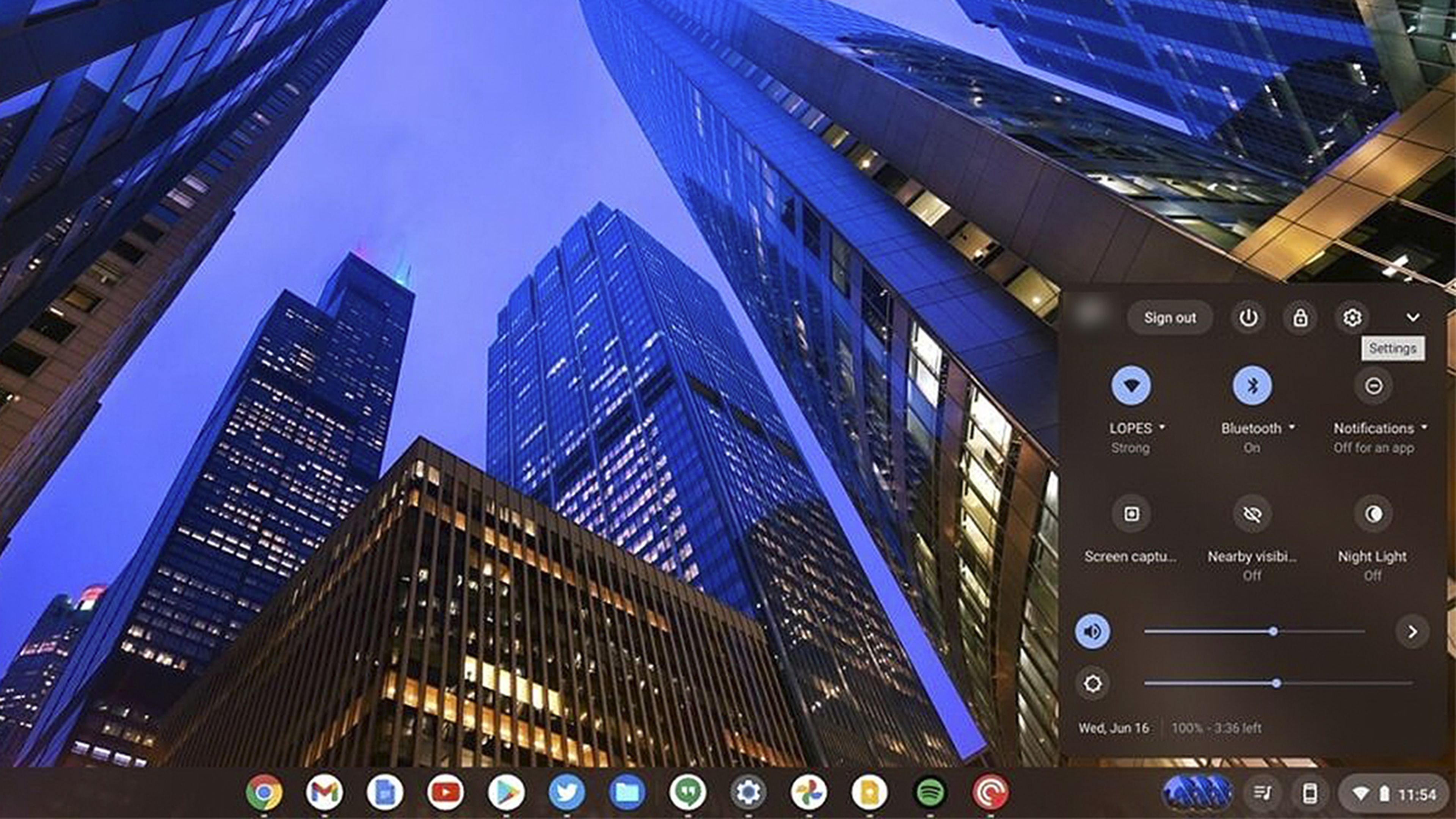
xda-developers.com
- Ahora hay que ir a Configuración que es el símbolo de una tuerca dentada de la parte derecha.
- En este momento vamos a Dispositivo y elegimos Teclado.
- En la siguiente pantalla es donde podremos cambiar la función de una o más teclas, eligiendo que la que queramos Bloquee la mayúscula.
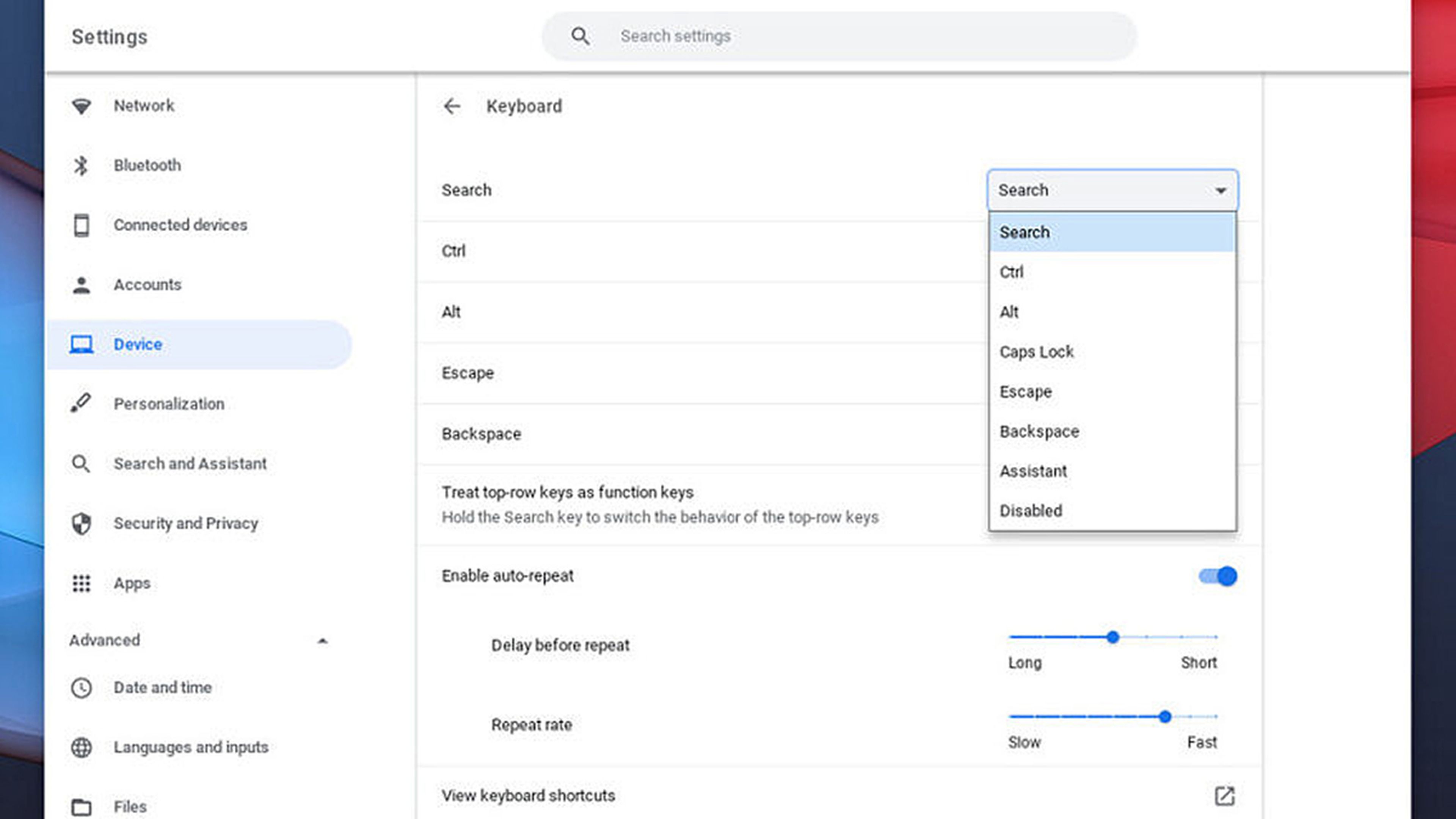
xda-developers.com
Ahora podemos reasignar la tecla de inicio o de búsqueda para que se convierta en una tecla de bloqueo de mayúsculas.
Podrás utilizar la o las que mejor se adecuen a tus necesidades. Con este sistema la mayoría de los teclados de Windows o Mac se van a poder utilizar para este menester.
Atajos de teclado para el bloqueo de mayúsculas
Otra forma de conseguir el bloqueo de mayúsculas en Chromebook son los atajos de teclado, es decir, combinaciones de teclas que se utilizan para realizar ciertas acciones, y así no tener que entrar en ningún tipo de menú para lograr lo mismo.
Para conseguir explícitamente que se bloqueen las mayúsculas y todo salga en este tipo de letra debemos pulsar la tecla de búsqueda + Alt o bien la tecla de menú de aplicaciones + Alt.
Con este método conseguimos activar la primera vez que las combinamos y desactivarla la siguiente.
Esta es una forma bastante intuitiva y sencilla de lograr que todas letras salgan en mayúsculas al mismo tiempo.
Otros atajos de teclado
Por si esto de los atajos de teclado te ha resultado interesante, podemos ver varias más que hay para Chrome que pueden servirte en otros menesteres, al igual que hay atajos de teclado para Windows 10.
Vamos a conocerlos y así podrás decidir cuáles son los que vas a utilizar de ahora en adelante, puesto que si algo tienen este tipo de atajos es que otorgan comodidad a la hora de afrontar ciertas opciones.
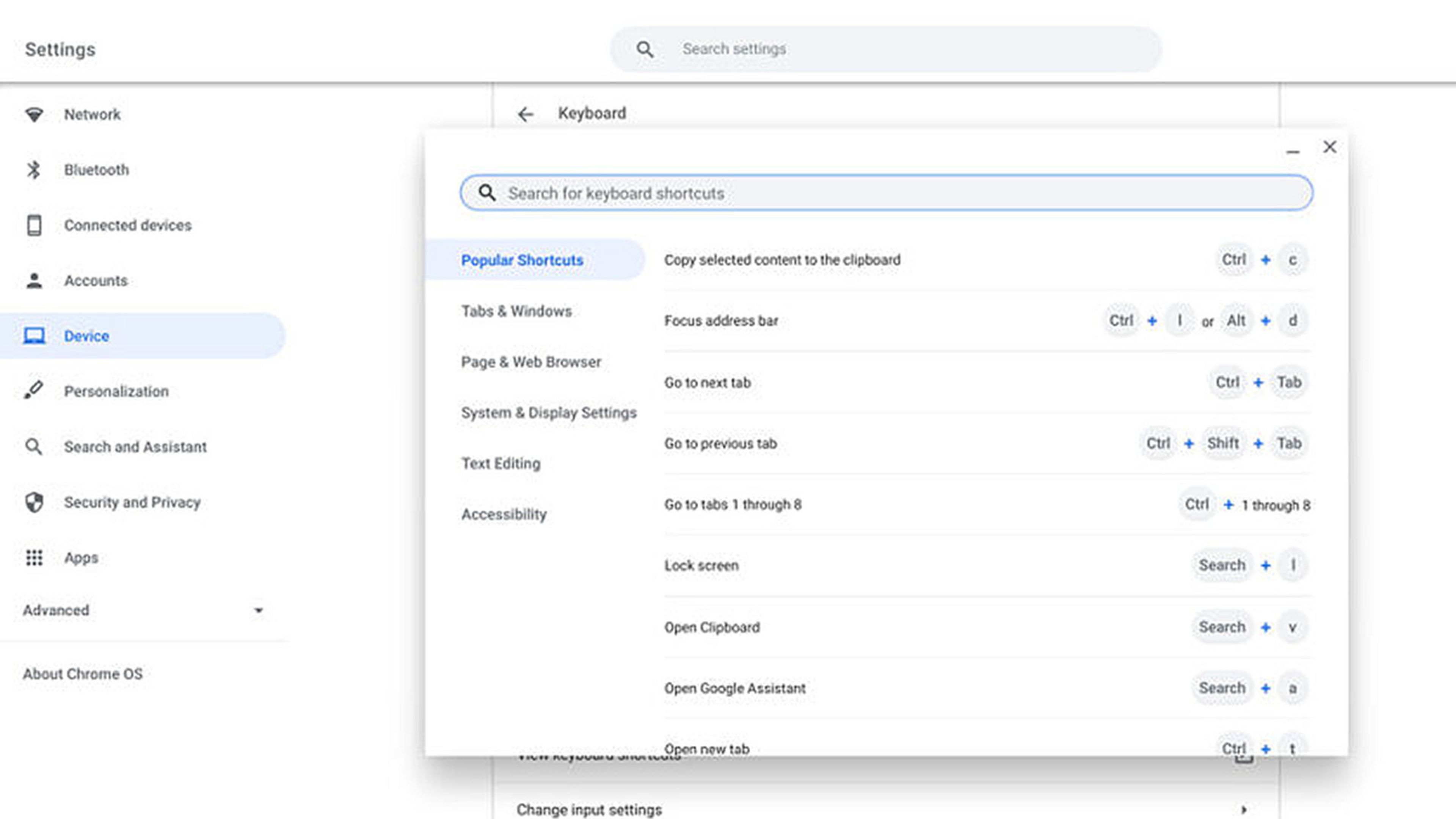
xda-developers.com
Las combinaciones de teclado más populares
Las combinaciones que más se usan dentro de la cantidad de ellas que hay ahora mismo pueden ser las siguientes que vas a ver a hora.
Si por un casual quiere buscar algún atajo de teclado pulsa Ctrl + F y escribe lo que quieras encontrar.
- Hacer una captura de pantalla: pulsa Ctrl + Mostrar ventanas.
- Hacer una captura de pantalla parcial: pulsa Mayús + Ctrl + Mostrar ventanas y, a continuación, haz clic y arrastra.
- Captura de pantalla en tablets: pulsa el botón de encendido + botón de bajar volumen.
- Para acceder a más funciones de captura de pantalla: pulsa Mayús + Ctrl + Mostrar ventanas, a continuación, selecciona una función de captura de pantalla en la barra de herramientas.
- Para acceder a más funciones de captura de pantalla en tablets, sigue estos pasos: mantén pulsado el botón de encendido y luego selecciona "Captura de pantalla" o la hora y luego elige Captura de pantalla.
- Bloquear la pantalla: pulsa la tecla de búsqueda + L. O pulsa la tecla del menú de aplicaciones + L.
- Cerrar sesión en la cuenta de Google: pulsa Mayús + Ctrl + Q (dos veces).
- Ver todas las combinaciones de teclas: pulsa Ctrl + Alt + / (barra inclinada).
- Seleccionar todo en la página: Ctrl + a
- Seleccionar la siguiente palabra o letra: Mayús + Ctrl + Flecha derecha
- Seleccionar la palabra o letra anterior: Mayús + Ctrl + Flecha izquierda
- Abrir menú del portapapeles: Lanzador + V o Buscar + v
- Copiar contenido al portapapeles: Ctrl + c
- Cortar contenido: Ctrl + x
- Pegar contenido del portapapeles: Ctrl + v
- Deshacer el comando anterior: Ctrl + z
Estos son algunos de los atajos de teclado que tienen los usuarios de Chromebook a su disposición para ciertas tareas, aunque hay muchos más que también pueden utilizarse.
Con todo lo que hemos hablado hoy, ya podrás recuperar una de las funciones que le falta a los Chromebook a simple vista, pero que se puede recuperar de varias maneras diferentes y así poder disfrutar de esta facultad que sí que está presente a simple vista, en Mac y Windows.
Otros artículos interesantes:
- Ahora tu Chromebook se actualizará con mayor frecuencia, todos los meses
- Los mejores Chromebooks de 2021: estos son los mejores portátiles con Chrome OS
- Un error de Google en una letra bloquea todos los Chromebook
- Silla ergonómica Sihoo Doro S300: la tecnología más avanzada al servicio del mejor diseño y la máxima comodidad
Descubre más sobre Manuel Naranjo, autor/a de este artículo.
Conoce cómo trabajamos en Computerhoy.


